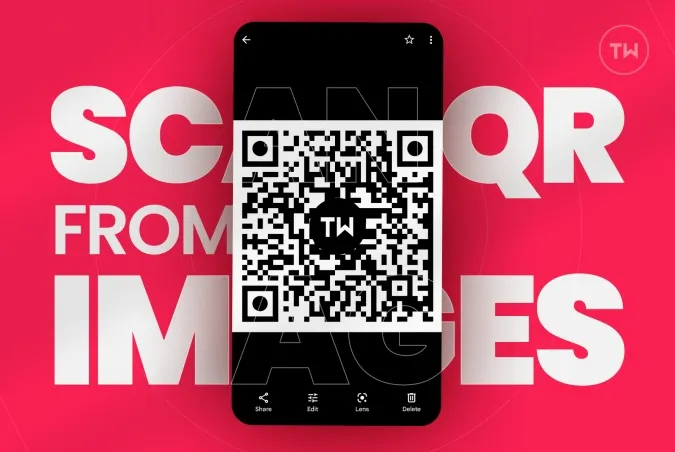Det finnes massevis av apper for skanning av QR-koder som kan skanne dem med telefonens kamera. Til og med standardkameraappen på en iPhone og Samsung-telefoner støtter skanning av QR-koder. Men hva om QR-koden er på skjermen på den samme telefonen som du holder i hånden? Slik kan du skanne QR-koden fra bildet som er på samme telefon.
Les også: Slik skanner du QR-kode fra et bilde på en iPhone
Skann QR-kode fra bilde på Android og iOS 1. Google Lens
Tjenesten Google Lens er forhåndsinstallert på mange Android-telefoner. Hvis du har en iPhone, trenger du bare å laste ned Google-appen, så finner du linsealternativet i søkefeltet på startsiden.
For å skanne en QR-kode er det bare å ta et skjermbilde av den i en app eller på en nettside. Nå åpner du Google Lens. Her kan du se et bildealternativ. Bare klikk på det og velg skjermbildet av QR-koden.
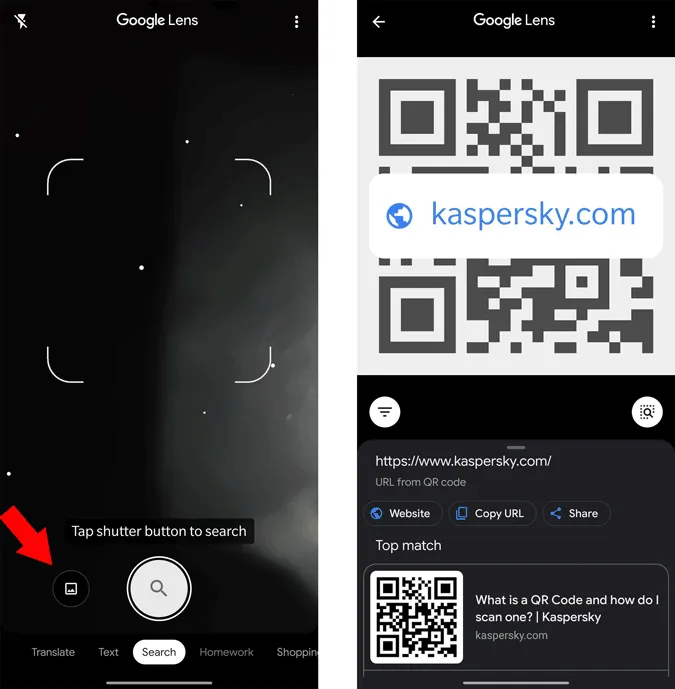
Google Lens vil skanne bildet og gi lenken til QR-koden i løpet av et øyeblikk. Du kan også velge å bare velge QR-koden hvis skjermbildet inneholder tekst og andre motiver.
Last ned Google Lens (Android) | Google App (iOS)
2. google bilder
Google Photos og Google Lens er ikke mye forskjellige, ettersom Google Photos også bruker Google Lens-funksjonen til å skanne QR-koden fra bildene. Uansett, hvis du er en Google Photos-bruker og vil skanne en QR-kode fra et hvilket som helst bilde, er det bare å åpne det bildet i Google Photos, og nå kan du se et Google Lens-alternativ nedenfor.
Klikk på den for å begynne å skanne, og akkurat som i forrige trinn vil Google Lens gjøre resten og gi deg lenken til den QR-koden.
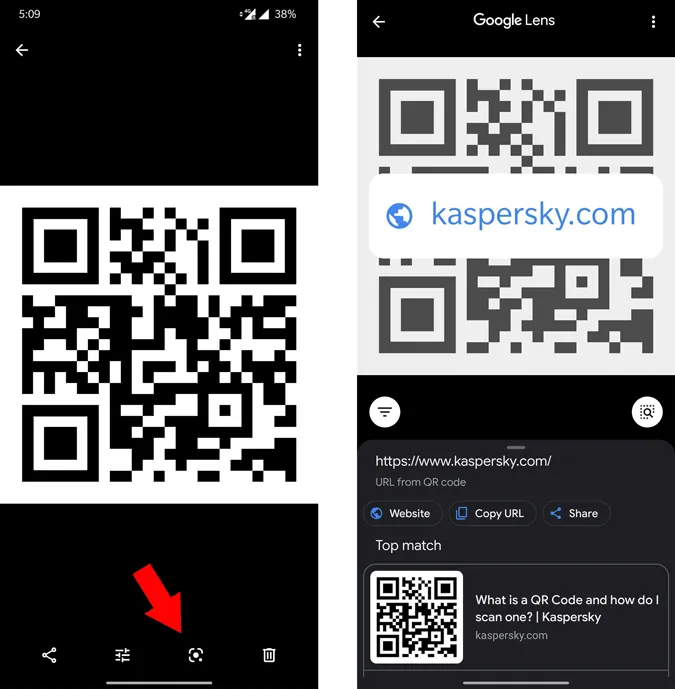
Raskt tips: – du kan også bruke Google Lens-funksjonen på Gcam for å dra nytte av denne funksjonen.
Last ned Google Foto (Android) | Google Foto (iOS)
3. strekkodeskanner
Blant alle skanneappene er Barcode Scanner den eneste appen som støtter skanning av QR-koder fra bilder. Bare installer appen fra Play Store og åpne den. Klikk på alternativet «Scan Image» og velg bildet av QR-koden.
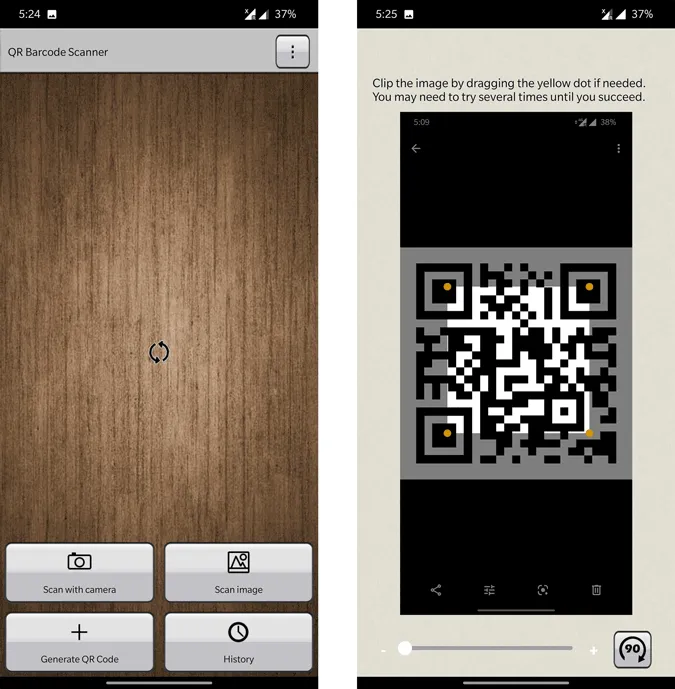
Juster de fire hjørnene for å velge QR-koden, og appen vil gi deg lenken til QR-koden umiddelbart.
Appen har også færre annonser, og den er enkel å bruke. Barcode Scanner er imidlertid bare tilgjengelig på Android. Hvis du bruker en iPhone, er Qrafter mer fornuftig.
Last ned Barcode Scanner (Android)
Les også: 6 QR-kodeapper for å dele WiFi-passord fra en telefon til en annen
4. codeTwo QR-kodeleser for stasjonær PC
CodeTwo QR Code Desktop Reader har mange funksjoner, inkludert en der den kan skanne QR-koden direkte fra skjermen. Så du trenger ikke å ta skjermbilder bare for å skanne bildet. Bortsett fra det, kan den skanne QR-koden fra webkameraet, bilder og til og med klikkbrettet.
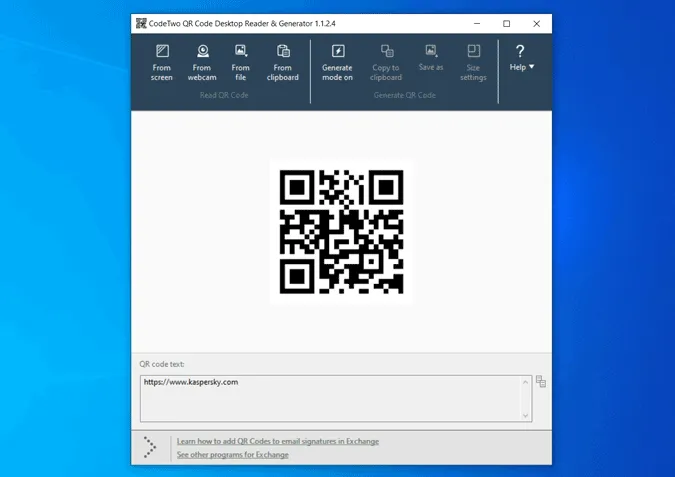
Du finner resultatet i tekstfeltet for QR-koden. Bare høyreklikk og velg kopier for å kopiere teksten og lim den inn i nettleseren for å åpne lenken.
Last ned QRcode Desktop Reader (Windows)
5 Zxing Decorder Online
Zxing Decorder er webappen for å skanne QR-koder fra bilder. Siden det er en webapp, kan du få tilgang til den uansett hvilken plattform du bruker, enten det er Android, iOS, Windows, Mac, Linux eller Chrome OS. Bare åpne Zxing-nettstedet og last opp bildet med QR-koden.
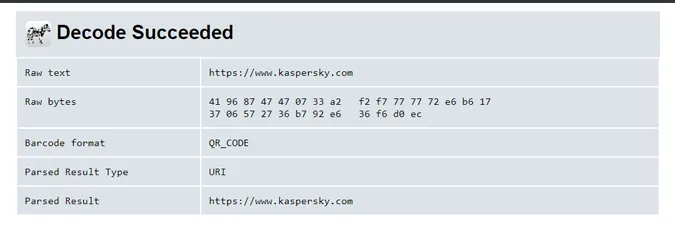
Zxing Decoder vil dekode QR-koden og gi utdragsdetaljer fra den. Du kan se lenken til QR-koden i tillegg til delen med analyserte resultater. Bare velg lenken og høyreklikk og velg deretter alternativet «Gå til» for å åpne lenken. Det er det.
Åpne Zxing Decorder Online (nettsted)
Innpakning: Skann QR-kode fra bilde
Ikke alle QR-koder inneholder bare nettkoblinger. Hvis QR-koden har en annen verdi, kan det hende at den ikke åpnes på noen plattformer. Også noen få QR-koder som Whatsapp web fungerer bare riktig når du bruker QR-kodeskanneren fra Whatsapp selv.